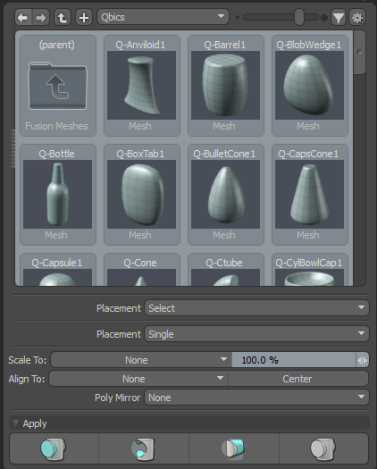网格融合
MeshFusion提供了一组复杂的布尔操作,用于创建新的几何。使用MeshFusion,您可以通过对象的非破坏性并集,减法和交集来创建网格。尽管在概念上与现有的布尔运算相似,但MeshFusion更为先进,它支持运算的实时更新以及对生成的曲面之间的混合的高度控制。
注意: 有关布尔运算的更多信息,请参见布尔值。
MeshFusion前提条件
MeshFusion可与由四边形(四边形多边形)组成的网格可靠地工作。在融合操作之前,任何其他类型的多边形都将转换为四边形。
当涉及接缝时,N形可能会产生不太理想的Fusion网格拓扑。如果Fusion条穿过原始网格中n个多边形的多边形,则这些条的质量可能会受到不利影响。在这种情况下,可以在原始网格中将n形分解为四边形和三角形。
网格角色和关系
MeshFusion中的建模与传统的布尔建模方法有些不同。

您可以有两种网格:
• Trims -减法网格。它们可以有两种类型:
• 减法修剪,可切除与之重叠的现有几何图形的一部分。
• 相交修剪,从重叠的现有几何图形的部分创建新的几何图形。
设置网格时,需要设置网格的角色及其与其他网格的关系。
为了简单演示,请考虑以下两个网格:

|

|
如果每个网格都放置在原点,则下图显示了每个布尔运算的最终网格。

|
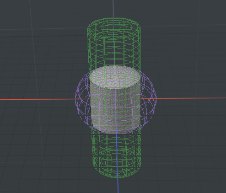
|

|
|
联盟 |
路口 |
减法修剪(带圆柱的椭圆体) |
注意: 源网格是从融合Qbic预设。
有关Fusion操作的更多详细信息,请参见网格角色和关系。
融合条
当两个对象合并时,将在对象的交界处创建新的角。这些角的边缘周围的线称为带。下图突出显示了每个操作形成的条带。条带以黄色突出显示。
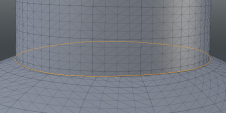
|
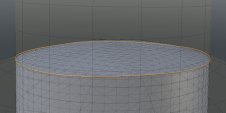
|
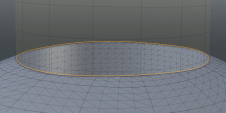
|
|
工会交界处的地带 |
交叉口交汇处的地带 |
饰条交界处的条带 |
条带是MeshFusion的重要功能,因为它们允许您自定义条带上的几何形状。例如,您可以调整条带宽度和平滑度以降低连接的清晰度。下图显示了上图所示联合示例的带钢宽度调整。
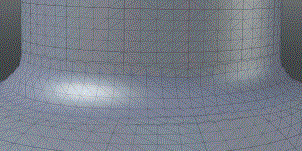
与Fusion操作的其他结果一样,如果您对源网格进行任何修改,则带将实时更新。
有关更多信息,请参见融合表面条。
融合Qbic预设
Modo包含超过五十种现成的Qbic基本体,可帮助您构建Fusion网格。这些原语已被设计为提供各种建模构件。您可以通过单击Fusion Meshes > Qbic Geometry...上的按钮Fusion标签。
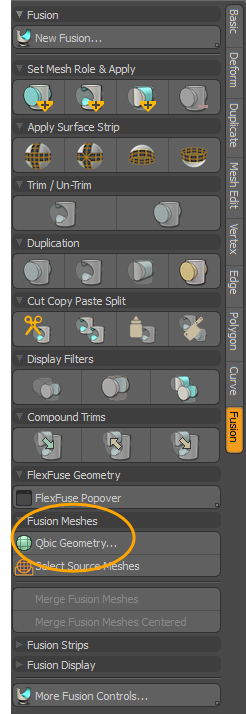
的Fusion Qbic Presets浏览器打开。
或者,您可以通过单击Presets工具箱顶部的按钮,然后展开Fusion Assets > Fusion Meshes > Qbics。有关更多信息,请参见融合Qbic预设。
小费: Modo还提供了MeshFusion装配体预设。点击Presets工具箱顶部的按钮,然后展开Modo Assets > Modo Assemblies > MeshFusion Assemblies。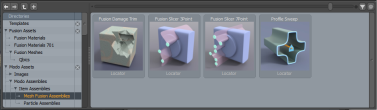
Fusion视口设置
您可以启用以下功能,为MeshFusion建模优化3D视口: Model Fusion视口模式。有两种方法可以执行此操作:
• 在里面Model布局,在Fusion建模工具箱的子标签,位于Fusion Display,点击Viewport Settings。
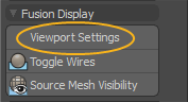
在3D视口的顶部,将样式更改为Model Fusion:
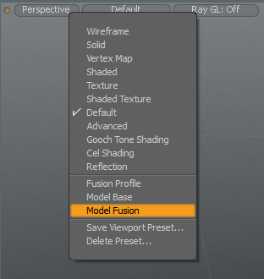
拖放工作流程
Modo具有一个上下文菜单,专用于为最小化“模型布局工具箱”的用户构建Fusion模型。在设置为最大尺寸的3D视口中使用此菜单可以改善工作流程。要查看上下文菜单,您必须有一个融合物品在你的场景和其他融合Qbic预设。选择Qbic预设元素,将其拖动到Fusion项上,然后按住。显示上下文菜单,允许您选择以下任意Fusion功能:
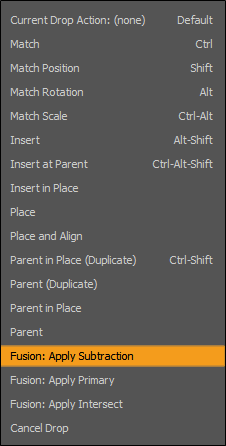
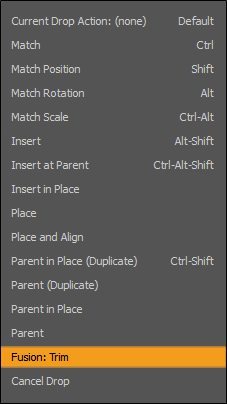
这些功能也可以在Fusion标签位于“模型布局工具箱”中。

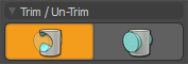
有关更多信息,请参见拖放工作流程。
小费: 有关隐藏工具箱和其他界面元素的信息,请参见自定义布局。
MeshFusion馅饼菜单
除了使用上下文菜单之外,在3D视口中工作时,还可以使用饼图菜单快速选择常用的MeshFusion选项。
选择合适的Fusion Item然后按Ctrl + F在视口中显示“ MeshFusion”饼菜单。
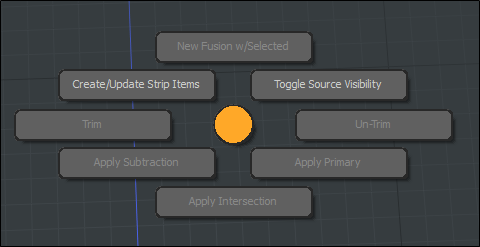
原理图融合
Modo具有专用于使用来构建Fusion模型的布局示意图视口。这提供了使用Fusion标签。
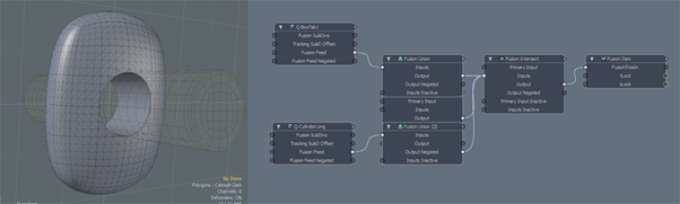
有关更多信息,请参见在逻辑示意图视口中建模。